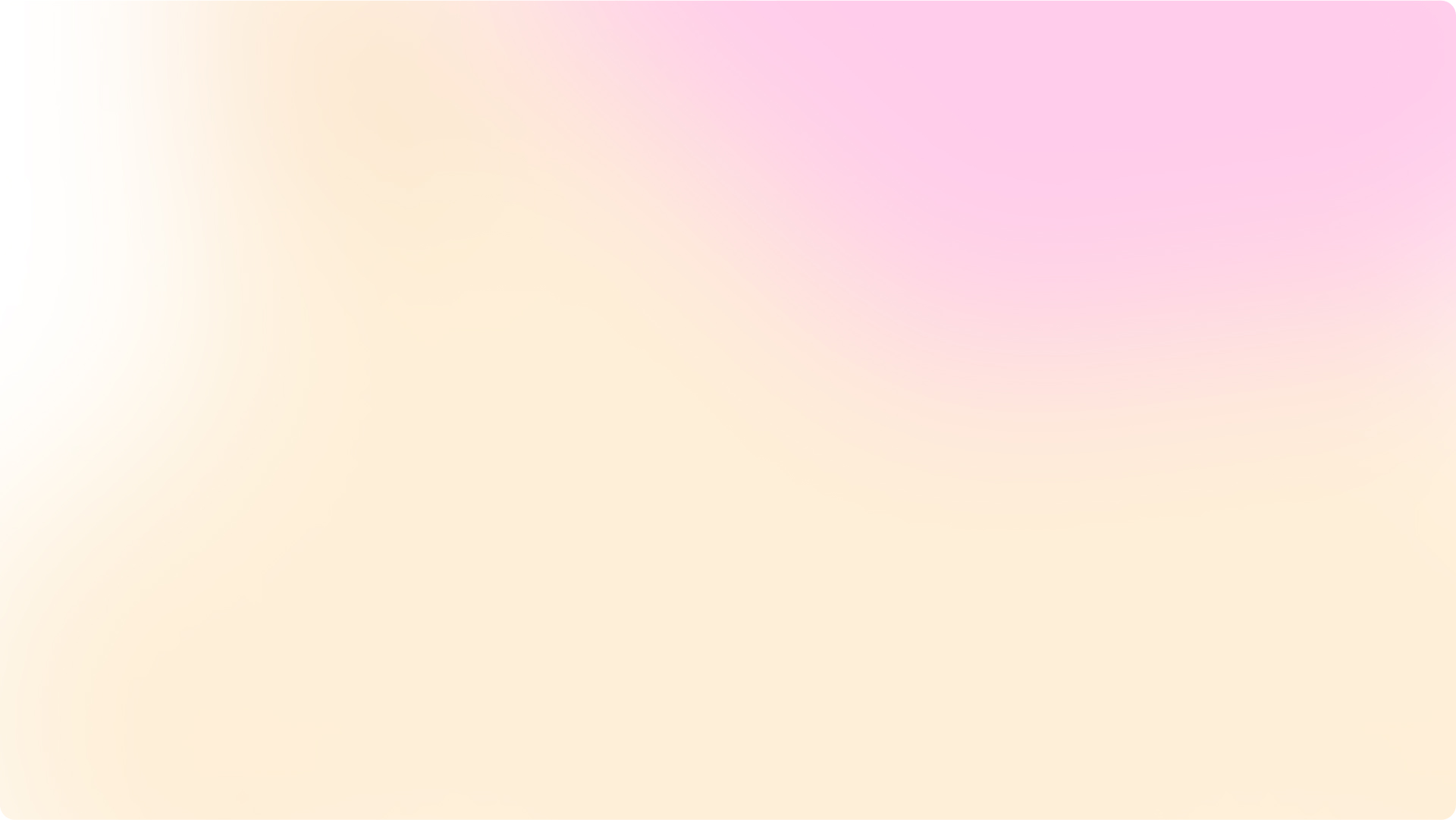See kursus on osa: Kodulehe koolitus mentori abiga. Siit leiad kiire videojuhendi, kuidas valmistuda mentorkõneks.
Samuti leiad siit täispika kursuse. Samm-sammuline õpe, kuidas luua ja kohandada oma veebilehte või e-poodi WordPressi abil.
Kursus Sisu
KUIDAS VALMISTUDA KOOLITUSPÄEVAKS
KODULEHE TEGEMISE KURSUS JA ÕPPEMATERJALID
VEEBILEHE VISUAAL
SAA TUTTAVAKS WORDPRESSIGA
WORDPRESSI ESMANE SEADISTUS
VEEBILEHE VARUNDAMINE JA TAASTAMINE
KODULEHE NAVIGATSIOON JA MENÜÜD
ASTRA TEEMA TUTVUSTUS
ASTRA TEHISINTELLEKTIGA VEEBILEHE EHITAMINE (ZipWP)
ELEMETOR JA CLASSIC STARTER TEMPLATES
E-POE TEGEMINE
VEEBILEHE TURVALISUS
LISAPLUGINAD
SEO ehk kuidas Google ja AI otsingus välja tulla
Veebilehe disain
Juhendaja kohta

Logi sisse
Sellele kursus juurdepääsu saamiseks on vaja sisselogimist. Palun sisestage oma volitused allpool!